Nettsteder kan bruke en teknologi som kalles Push-API for å vise ber til brukeren på besøk for å tillate dem å push-varslinger til nettleseren.
Den nye teknologien er på vei oppover, takket være de siste integrering i nettlesere, slik som Firefox eller Google Chrome.
Firefox-brukere? Sjekk ut våre detaljerte Firefox Push-Varslinger guide her.
Det er to sider til det. Det kan være ganske nyttig på den ene siden, for eksempel ved å informere deg om nye artikler er publisert på en blogg, ny e-post på din konto, eller når elementer på din ønskeliste er tilgjengelig for salg.
På den annen side, det kan misbrukes lett, så vel. Nettsteder kan vise (tekst reklame) i de varsler, eller rett og slett spam.
Samtidig må du tillater nettsteder å bruke Push-Varslinger, vil du vanligvis finne ut hvordan de er å bruke disse når du gir dem tillatelse.
Google Chrome “Vis Varsler”
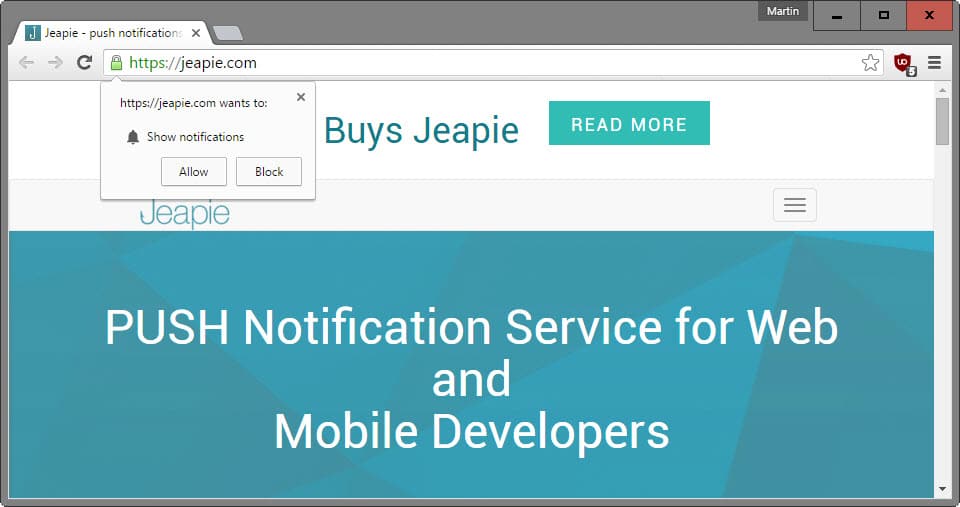
Når du besøker et nettsted i Google Chrome som støtter disse meldingene, en ledetekst vises automatisk.
Meldingen viser vertsnavnet på nettstedet ditt på toppen, og nedenfor at det ønsker å “vise varsler”. Du kan tillate eller blokkere be om hjelp av knappene, eller lukke meldingen ved å bruke x-ikonet i øverste.
- Tillat gir nettstedet tillatelse til push-varslinger til web-leseren, selv om selve nettstedet er ikke åpent.
- Blokk benekter tillatelse. Det sikrer at nettstedet viser ikke melding ber lenger når du åpner det.
- I nærheten utsetter avgjørelsen. Ber vises igjen neste gang du besøker nettstedet.
Hvordan å slå av varsler i Google Chrome

Du kan blokkere varslingsfunksjonen helt i nettleseren Google Chrome hvis du har ikke bruk for det.
- Klikk på meny-ikonet i øverste høyre hjørne av skjermen, og velg Innstillinger fra menyen som åpnes. Eller, legg i chrome://settings/ direkte i nettleserens adressefelt.
- Bla ned til du finner “vis avanserte innstillinger” oppført på siden, og klikker på koblingen.
- Finn “innstillinger for innhold” – knappen under Personvern, og klikk på den.
- Bla ned til du finner den Varsler liste.
- Slå preferanse for “ikke tillat alle nettsteder å vise varsler” for å blokkere alle varsler.
- Standard innstilling er “spør når et nettsted ønsker å vise varsler”, og den eneste andre alternativet er å tillate meldinger automatisk ved å velge “tillat alle nettsteder å vise varsler”.
Bruk hvitelisten/svarteliste for bestemte nettsteder

Hvitelisten/svarteliste funksjonen er nyttig hvis du har valgt for å tillate eller blokkere alle varslinger i Chrome ved hjelp av innhold innstillingen som er beskrevet ovenfor.
Tips: Du kan åpne listen over unntak ved å legge url: chrome://settings/contentExceptions#varsler i nettleseren
Hvis du har satt den til å tillate, kan du svarteliste (les blokk) områder med unntak listen, og hvis du har aktivert funksjonen til å blokkere alle meldinger melding, du kan hvitelisten (les tillate) velg nettsteder å vise varslinger til tross for at.
Klikk på “administrer unntak” – knappen under varsler valg. Vær oppmerksom på at noen nettsteder som kan ha blitt lagt der av Google, og at du ikke kan fjerne disse nettstedene fra notering. Disse er vist i kursiv, og det synes å være ingen måte å fjerne dem.
For å legge til et nettsted i bare skriv inn sin hostname, f.eks. https://example.com/ og velg tillat eller blokker tillatelse.
Hvis du ønsker å legge til unntak for et helt domene, legge til [*.] i front av domenenavnet.
Nyttige ressurser til å utforske emnet videre
Google Støtte på administrere unntak
Google Støtte på tillate eller blokkere meldinger, skjule varselikonet (Chromebook), og slå av varslinger fra noen steder (Android og Chromebook).
Du kan fjerne tillatelser som du har satt til enhver tid ved hjelp av menyen.